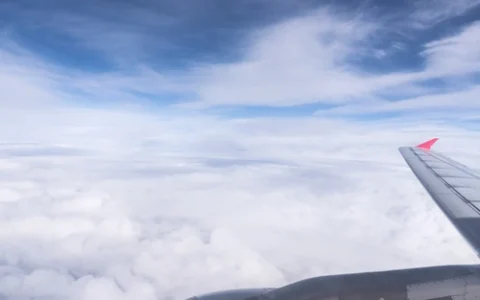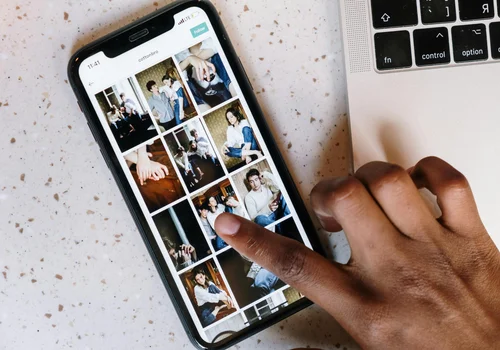
Perder uma foto importante no celular é algo que pode deixar qualquer pessoa preocupada. Você sabe como recuperar fotos apagadas do seu celular? Na maioria dos casos, é possível reaver essas imagens.
Seja por um simples erro ou por problemas técnicos, existem maneiras práticas e eficazes de trazer suas memórias de volta. Neste guia, explicaremos dois cenários principais.
Além disso, detalharemos métodos específicos para Android e iOS. Então, continue lendo e descubra como resolver o problema!
Recuperar fotos apagadas que estão na lixeira
Para Android
Em dispositivos Android, a maioria dos aplicativos de galeria, como Google Fotos ou Samsung Gallery, oferece uma lixeira onde os itens excluídos são armazenados por até 30 dias. Assim, você tem tempo para recuperar as fotos antes que elas sejam apagadas permanentemente.
- Abra o aplicativo de galeria: O primeiro passo é acessar o app que você utiliza para gerenciar suas fotos, como o Google Fotos ou a Galeria Samsung.
- Localize a lixeira: No Google Fotos, toque na aba “Biblioteca” e depois selecione “Lixeira”. Já na Galeria Samsung, clique nos três pontinhos no canto superior direito e escolha a opção “Lixeira”.
- Restaure as fotos: Após localizar as imagens que deseja recuperar, toque nelas e clique em “Restaurar”. Assim, elas serão movidas de volta para o álbum original.
Para iOS
Se você utiliza um iPhone, o app Fotos também possui uma funcionalidade semelhante. A pasta “Apagados Recentemente” armazena as fotos excluídas por até 40 dias, permitindo que você as recupere com facilidade dentro desse período.
- Acesse o app Fotos: Para começar, abra o aplicativo Fotos no seu iPhone.
- Encontre a pasta “Apagados Recentemente”: Role para baixo até a seção “Álbuns” e toque na pasta “Apagados Recentemente”.
- Recupere suas imagens: Selecione as fotos que deseja restaurar e clique em “Recuperar”. Dessa forma, elas serão transferidas de volta para o álbum de origem.
Recuperar fotos que foram apagadas permanentemente
Para Android
- Verifique o backup no Google Fotos: Antes de entrar em pânico, verifique se o backup automático do Google Fotos está ativado. Essa função é uma das mais úteis e pode salvar suas imagens.
- Primeiro, abra o Google Fotos e faça login com a sua conta Google.
- Depois, use a barra de busca para procurar as imagens apagadas. Muitas vezes, mesmo que você exclua a foto do dispositivo, ela pode ainda estar armazenada na nuvem.
- Tente aplicativos de recuperação de dados: Caso o backup não esteja ativado, uma boa alternativa é usar aplicativos como DiskDigger ou Dr.Fone.
- Baixe o aplicativo na Google Play Store.
- Em seguida, permita que o app realize uma varredura no dispositivo em busca de arquivos excluídos.
- Por fim, selecione as fotos recuperadas e salve-as novamente no celular.
- Conecte ao computador para recuperação: Outra solução possível é conectar o celular ao computador e utilizar softwares como Recuva ou Wondershare.
- Instale o programa no computador.
- Conecte o dispositivo via cabo USB e permita que ele faça a varredura em busca de arquivos apagados.
- Depois disso, recupere as imagens desejadas e salve-as de forma segura.
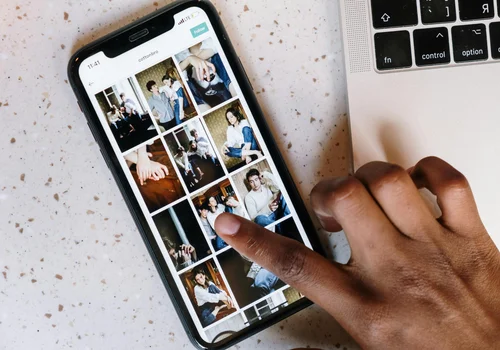
Para iOS
- Cheque o backup no iCloud: No caso de iPhones, o iCloud é uma ferramenta poderosa que pode ajudar a recuperar fotos perdidas, desde que o backup esteja ativado.
- Acesse iCloud.com com seu ID Apple e faça login.
- Em seguida, vá até a seção de Fotos e procure pelas imagens que você perdeu.
- Caso elas estejam disponíveis, basta fazer o download e restaurá-las no seu dispositivo.
- Experimente aplicativos de recuperação: Outra opção para iPhones são ferramentas como iMobie PhoneRescue ou Dr.Fone para iOS.
- Baixe e instale o programa no computador.
- Conecte o iPhone ao computador usando um cabo USB e inicie o processo de varredura.
- Após encontrar as fotos, restaure-as diretamente no celular ou salve-as no computador.
- Restaure via backup do iTunes: Se você costuma fazer backups no iTunes, essa é uma excelente alternativa para recuperar suas fotos.
- Conecte o iPhone ao computador e abra o iTunes.
- Escolha um backup criado antes da exclusão das fotos e restaure o dispositivo.
- Porém, lembre-se de que esse processo pode sobrescrever os dados atuais, por isso, use com cuidado.
Leia também: Aplicativo para controlar o carro usando o celular
Continue acessando o portal Canal Tech.